넷플릭스에서 영상 시청을 하다가 마음에 드는 부분이 있을 때 스크린 캡처를 하려고 하면 까만 화면으로 나와서 당황을 했던 적이 있으실 텐데요. gofullpage라는 크롬 확장 프로그램을 사용하면 원하는 화면을 손쉽게 캡처할 수 있습니다.
또한 인터넷 서핑을 하다가 현재 보이는 페이지만이 아니라 한 페이지 전체를 캡처해야 할 때가 종종 있는데요. 그럴 때도 일반적인 캡처 프로그램으로 전체 화면을 캡처하는 것에는 어려움이 있지만 gofullpage 프로그램을 사용해서 쉽고 간편하게 캡처하여 저장할 수 있습니다.
먼저 검색창에서 gofullpage를 입력한 후 [ Chrome 웹 스토어 - GoFullPage - Full Page Screen Capture ] 사이트를 클릭합니다.
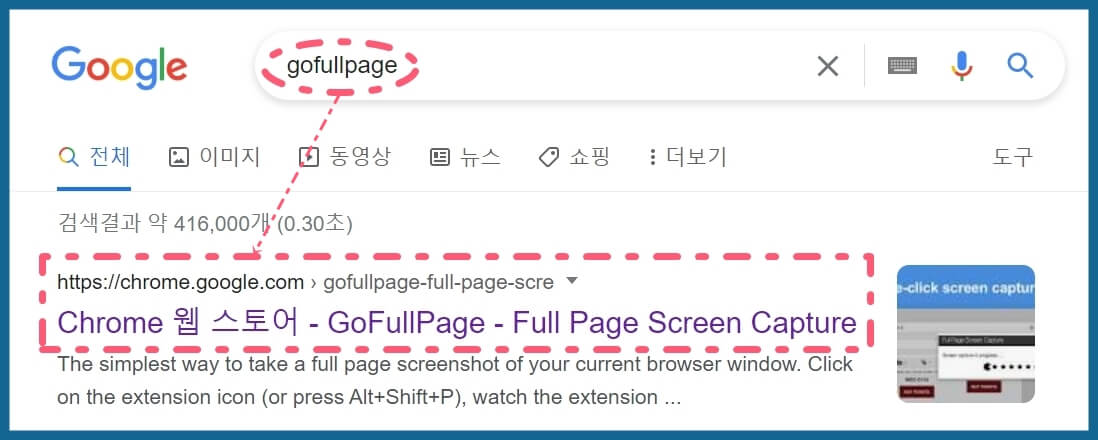
또는 아래 gofullpage 바로가기 버튼을 클릭하셔도 됩니다.
그다음 [ Chrome에 추가 ] 버튼을 클릭 후 [ 확장 프로그램 추가 ]를 클릭합니다.

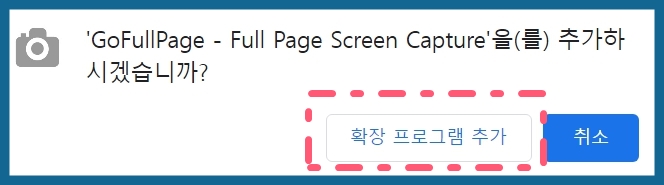
화면 오른쪽 상단에 있는 퍼즐 모양 아이콘 클릭 후 아래 GoFullPage - Full Page Screen Capture 오른쪽에 있는 핀 모양의 아이콘을 클릭하면 상단 주소창 옆에 카메라 아이콘이 고정됩니다.
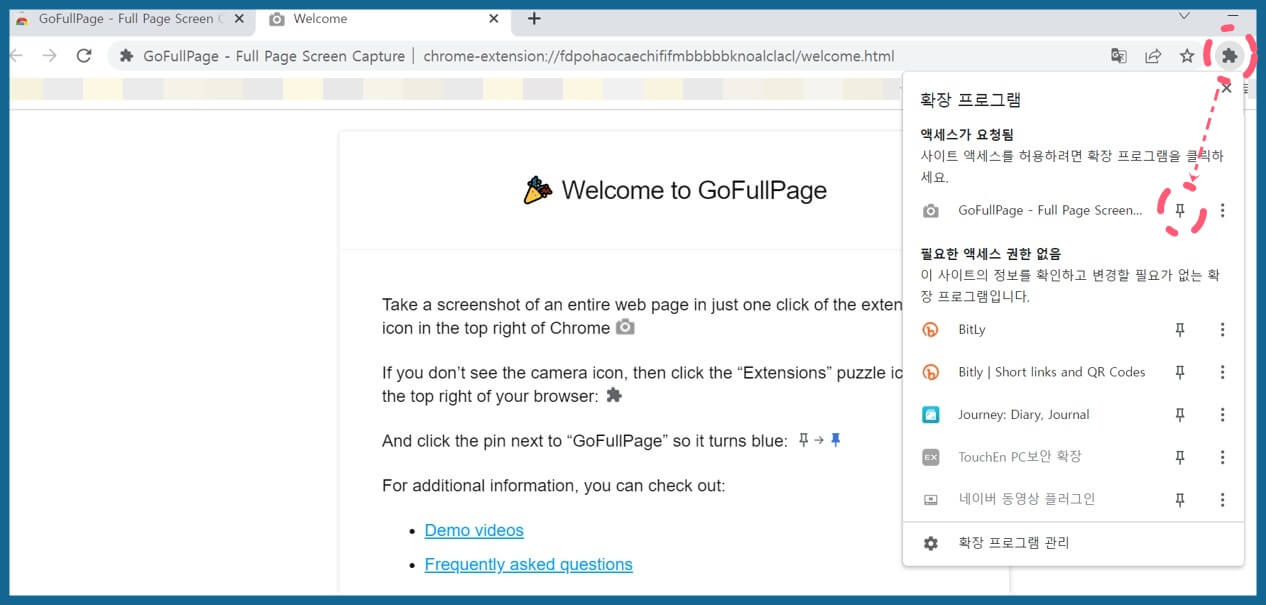
그리고 캡처하고 싶은 이미지가 있을 때 그 카메라 아이콘만 클릭하면 됩니다. 아래 화면처럼 넷플릭스로 영상을 감상하다가 마음에 드는 장면을 캡처할 수도 있습니다. 저장하는 데에 시간이 걸려 원하는 이미지가 나오기 한 템포 전에 클릭하시는 게 좋습니다.
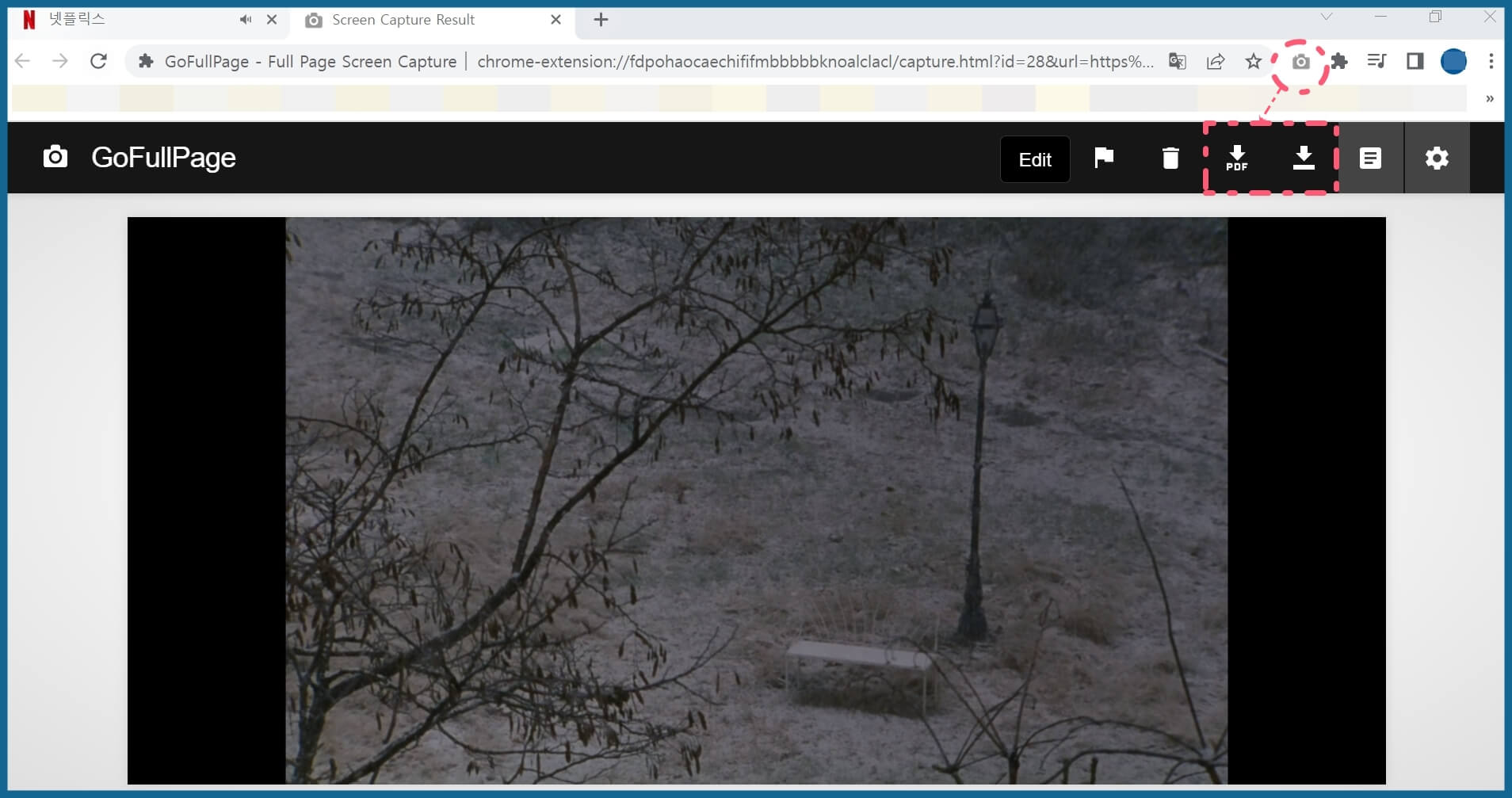
저장 또한 간단한데요. 오른쪽 상단에 있는 내려받기 버튼만 클릭하면 됩니다. PDF 또는 PNG 이미지 파일로 저장이 가능합니다. 아래 내용까지 보시면 이미지 파일을 JPG로 저장하는 방법도 있습니다.
또는 아래 화면처럼 인터넷 서핑 중에 보고 있는 페이지 전체를 캡처할 수도 있습니다.

한국어 버전으로 바꿔서 보면 좀 더 편리하게 이용이 가능합니다. 그리고 캡처 화면에서 오른쪽 마우스를 클릭하면 다른 이름으로 이미지 저장도 가능합니다.

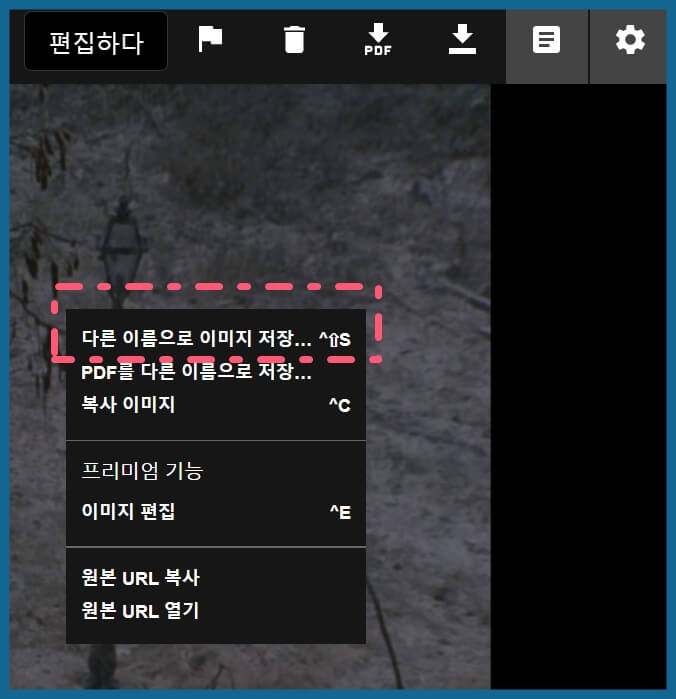
또한 상단 오른쪽 옵션 버튼을 클릭하면 이미지 형식을 PNG에서 JPG로도 저장이 가능합니다.

이상으로 gofullpage 크롬 확장 프로그램을 간단히 설치하여 손쉽게 동영상 화면 캡처 및 스크롤 전체 화면 캡처 방법에 대해 알아보았습니다.
'생활정보' 카테고리의 다른 글
| 가족관계증명서 인터넷발급 (0) | 2022.07.28 |
|---|---|
| 장염 증상 및 치료 (0) | 2022.07.27 |
| 오메가 3 효능 및 부작용 (0) | 2022.07.21 |
| 코로나 켄타우로스 변이 (0) | 2022.07.19 |
| 쿠팡플레이 토트넘 중계방송 보는 법 (0) | 2022.07.14 |





댓글